如何设定手机停止播放音乐 苹果手机音乐播放定时关闭设置方法
在日常生活中,我们经常会在手机上播放音乐来放松自己或者享受音乐的乐趣,有时候我们可能会忘记关闭手机上的音乐,导致手机电量消耗过快。针对这个问题,苹果手机提供了设置定时关闭音乐的功能,让我们可以轻松地设定手机在特定时间停止播放音乐,省电又方便。接下来让我们一起来了解如何在苹果手机上设置定时关闭音乐的方法吧。
苹果手机音乐播放定时关闭设置方法
步骤如下:
1.点击手机上的时钟选项,如图所示。
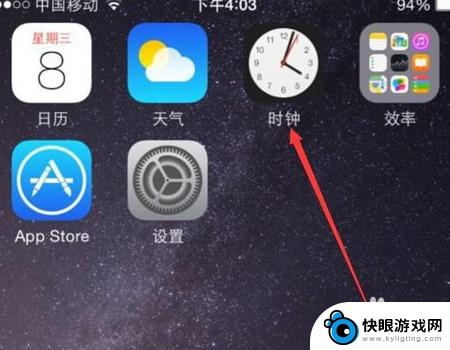
2.进入时钟主页后,点击右下角的计时器选项,如图所示。
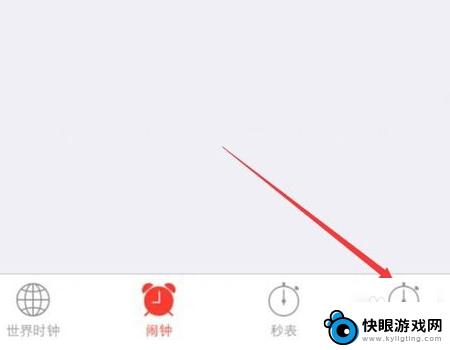
3.进入计时器页面后,有一项计时结束时,启用,点击此选项。
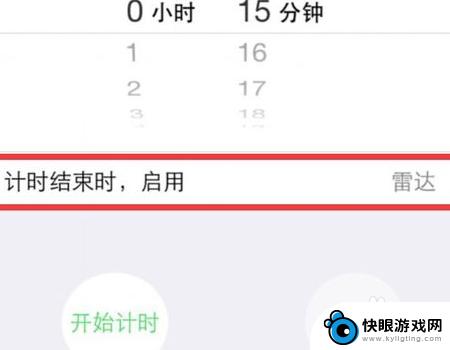
4.点击右上角的设定选项,如图所示。
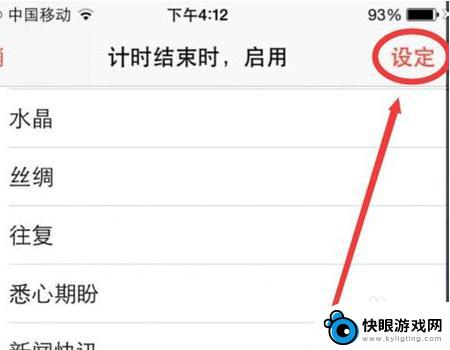
5.在同一页面下方点击停止运行,如图所示。
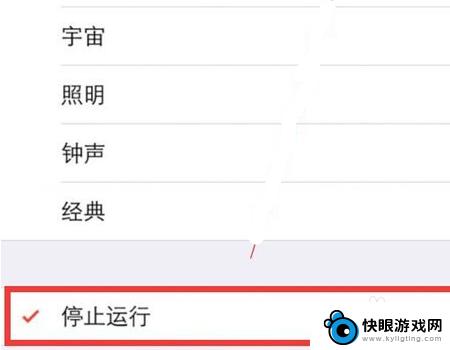
6.完成之后,回到闹钟首页。设置好时间,点击下面的开始计时就可以了,到了设定的时间之后,音乐就会关闭了。
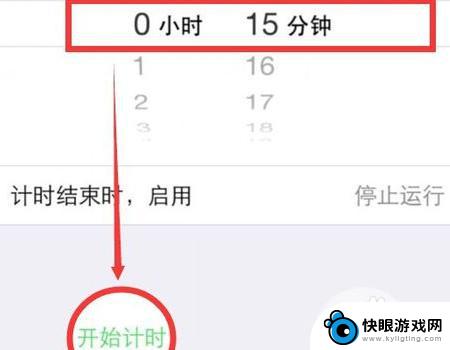
7.总结:
1、点击手机上的时钟选项,如图所示。
2、进入时钟主页后,点击右下角的计时器选项,如图所示。
3、进入计时器页面后,有一项计时结束时,启用,点击此选项。
4、点击右上角的设定选项,如图所示。
5、在同一页面下方点击停止运行,如图所示。
6、完成之后,回到闹钟首页。设置好时间,点击下面的开始计时就可以了,到了设定的时间之后,音乐就会关闭了。
以上就是设定手机停止播放音乐的方法,如果遇到这种情况,你可以按照以上步骤解决,非常简单又快速。
相关教程
-
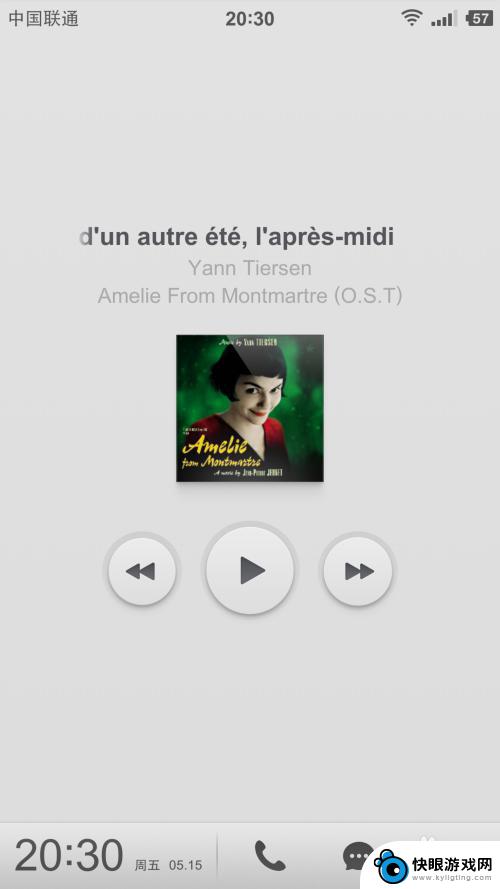 锤子手机如何后台播放音乐 锤子手机音乐播放器设置方法
锤子手机如何后台播放音乐 锤子手机音乐播放器设置方法锤子手机作为一款备受关注的智能手机品牌,其音乐播放器功能备受用户青睐,在使用锤子手机时,如何实现后台播放音乐成为了许多用户关注的焦点。通过简单的设置,我们可以轻松实现锤子手机音...
2024-08-09 14:36
-
 苹果手机怎么终止播放录音 iPhone锁屏音频暂停
苹果手机怎么终止播放录音 iPhone锁屏音频暂停在日常生活中,我们经常会使用苹果手机来进行录音操作,有时候我们可能会面临一个问题,就是如何终止正在播放的录音。尤其当iPhone处于锁屏状态时,我们可能会发现音频会自动暂停播放...
2024-02-05 15:20
-
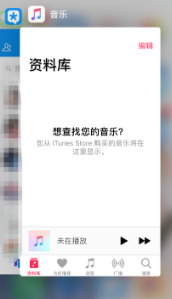 苹果手机怎么去除锁屏上的音乐 如何在苹果手机锁屏上关闭音乐
苹果手机怎么去除锁屏上的音乐 如何在苹果手机锁屏上关闭音乐苹果手机在锁屏状态下播放音乐是很常见的情况,但有时候我们可能不希望在锁屏界面上听到音乐,那么该如何去除锁屏上的音乐呢?其实很简单,只需要按下音量键或者在控制中心中暂停音乐即可,...
2024-04-13 17:26
-
 苹果手机语音如何取消设置 如何关闭苹果手机语音播报功能
苹果手机语音如何取消设置 如何关闭苹果手机语音播报功能苹果手机的语音播报功能在一定情况下可以带来便利,但有时也会给用户带来困扰,如果你在使用苹果手机时想要取消语音设置或关闭语音播报功能,可以通过简单的操作来实现。通过设置中的声音与...
2024-07-19 12:31
-
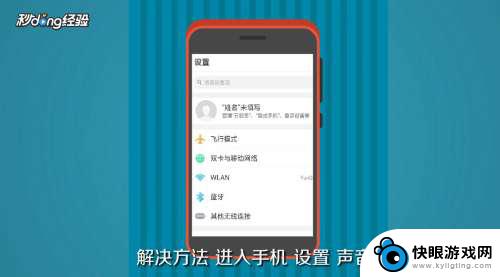 为什么手机连接上车载蓝牙却播放不了音乐 蓝牙连接车播放音乐无声音怎么办
为什么手机连接上车载蓝牙却播放不了音乐 蓝牙连接车播放音乐无声音怎么办近年来随着科技的飞速发展,车载蓝牙成为了许多车主的选择,方便了他们在行车过程中接听电话、播放音乐,有时候我们会遇到这样的问题:手机连接上车载蓝牙却无法播放音乐,或者连接上后播放...
2024-03-08 15:35
-
 苹果手机如何作为播放器 苹果手机自带音乐播放器怎么下载音乐
苹果手机如何作为播放器 苹果手机自带音乐播放器怎么下载音乐苹果手机作为一款功能强大的智能手机,除了拥有出色的通讯和拍照功能外,还可以作为一款优秀的音乐播放器,苹果手机自带的音乐播放器可以让用户随时随地欣赏自己喜爱的音乐,而且还支持在线...
2024-10-22 14:19
-
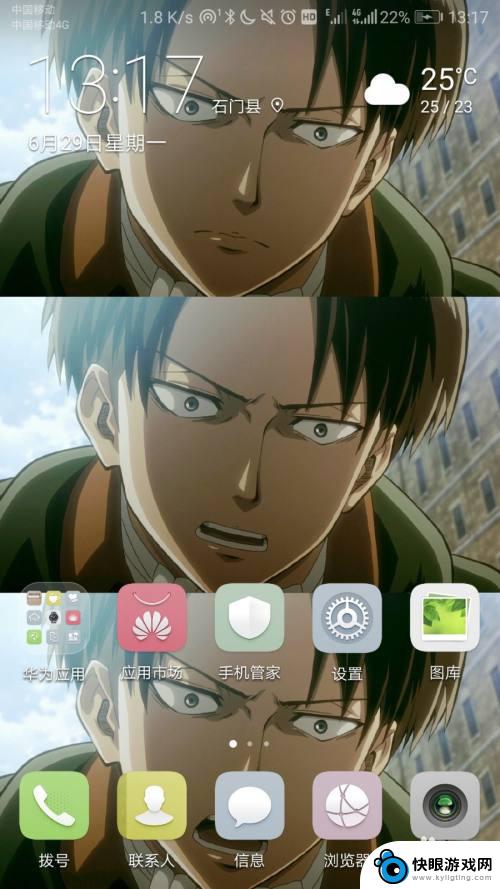 手机直播怎么关闭录音权限 怎样在华为手机设置中关闭APP录音权限
手机直播怎么关闭录音权限 怎样在华为手机设置中关闭APP录音权限在现今数字化时代,手机直播已经成为一种流行的社交娱乐方式,在使用手机直播时,我们可能会面临一些隐私和安全问题,比如录音权限的设置。尤其是在华为手机上,很多用户可能不清楚如何关闭...
2024-11-17 15:24
-
 小米手机音乐怎么设置下拉 小米手机下拉菜单样式修改教程
小米手机音乐怎么设置下拉 小米手机下拉菜单样式修改教程小米手机作为一款性价比极高的智能手机品牌,其音乐播放功能备受用户青睐,在使用小米手机时,我们常常会遇到想要对音乐播放设置进行调整的情况。例如有用户想要了解小米手机音乐如何设置下...
2024-06-28 08:39
-
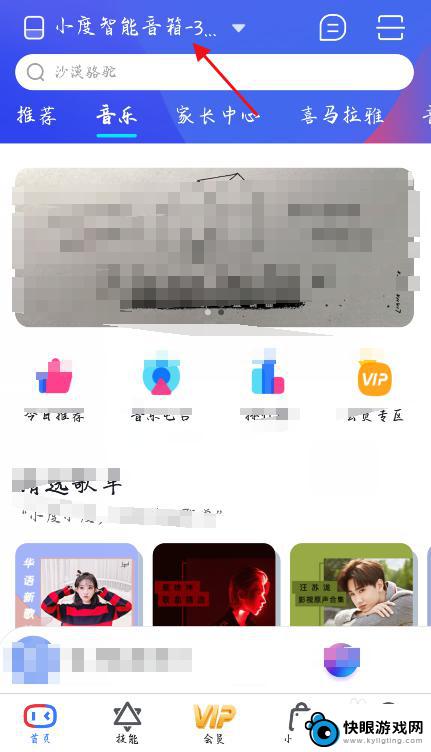 智能音箱如何放手机音乐 小度音箱怎么连接手机应用播放音乐
智能音箱如何放手机音乐 小度音箱怎么连接手机应用播放音乐智能音箱在现代生活中扮演着越来越重要的角色,不仅可以实现语音控制家居设备,还可以作为音乐播放器使用,小度音箱作为一款智能音箱,具有多种功能,其中连接手机应用播放音乐就是其中之一...
2024-08-29 08:14
-
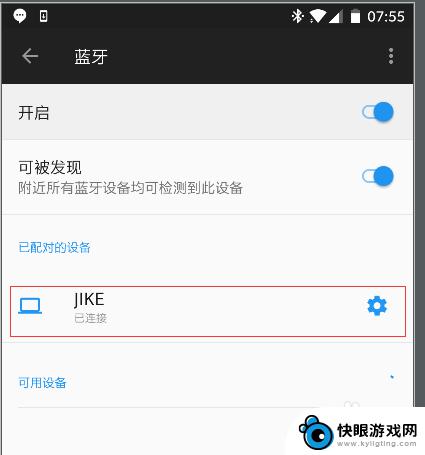 手机怎么连接电脑播放音乐 如何将手机中的音乐导入电脑并播放
手机怎么连接电脑播放音乐 如何将手机中的音乐导入电脑并播放手机已经成为我们生活中不可或缺的一部分,除了通话和发短信,手机更是我们的娱乐伴侣之一,尤其是在音乐方面。有时候我们可能会想将手机中的音乐导入电脑,以便更好地管理和播放。该如何连...
2024-02-11 12:16
热门教程
MORE+热门软件
MORE+-
 梓慕音乐免费最新版
梓慕音乐免费最新版
77.29MB
-
 金猪优选
金猪优选
30.89MB
-
 漫影漫画安卓手机
漫影漫画安卓手机
49.90M
-
 小峰管家官方新版
小峰管家官方新版
68.60M
-
 抖音来客软件
抖音来客软件
63.07MB
-
 萌动壁纸app手机版
萌动壁纸app手机版
23.60MB
-
 葡萄英语阅读app官网版
葡萄英语阅读app官网版
30.43M
-
 花漾盒子软件手机版
花漾盒子软件手机版
67.28M
-
 闯关有宝app
闯关有宝app
46.71MB
-
 蜂毒免费小说手机版app
蜂毒免费小说手机版app
18.25MB